
Агуулгын хүснэгт:
- Зохиолч John Day [email protected].
- Public 2024-01-30 11:00.
- Хамгийн сүүлд өөрчлөгдсөн 2025-01-23 15:00.
Энэхүү төсөлд бид мини PIR мэдрэгч болон M5StickC ESP32 хавтан ашиглан дохиоллын мини дохио хэрхэн хийхийг сурах болно.
Видеог үзээрэй!
Алхам 1: Танд хэрэгтэй зүйл



- M5StickC ESP32
- Мини PIR мэдрэгч
- Visuino програм хангамж: Visuino -г эндээс татаж авна уу:
Алхам 2: Хэлхээ

- StickC pin 5V -ийг PIR мэдрэгчийн зүү VCC -д холбоно уу (+)
- StickC pin GND-ийг PIR мэдрэгчийн зүү GND-тэй холбоно уу (-)
- StickC pin G26 -ийг PIR мэдрэгчийн зүү залгуурт холбоно уу
Алхам 3: Visuino -г эхлүүлээд M5 Stack Stick C Board -ийн төрлийг сонгоно уу
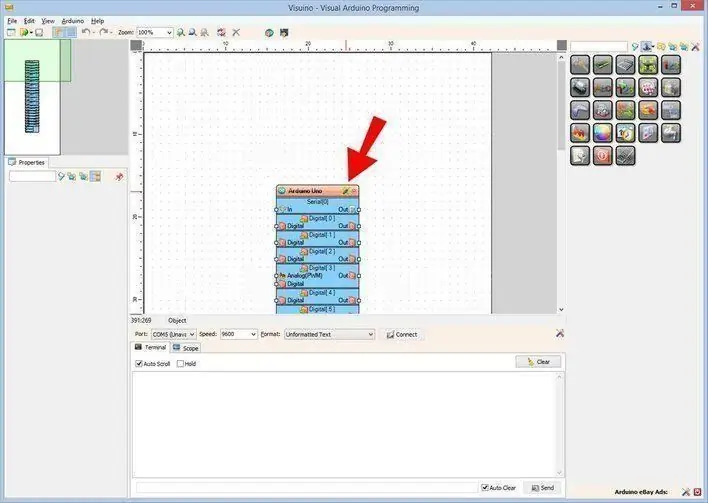
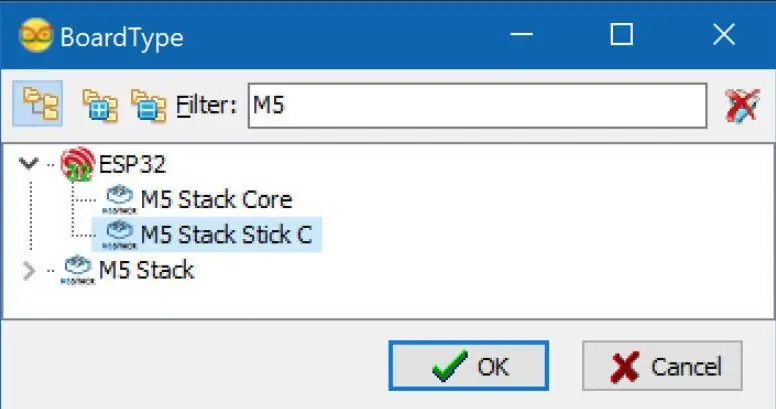
Visuino -г эхний зурагт үзүүлсэн шиг эхлүүлнэ үү Visuino дээрх Arduino бүрэлдэхүүн хэсэг (Зураг 1) дээрх "Tools" товчлуур дээр дарна уу. Харилцах цонх гарч ирэх үед 2 -р зурагт үзүүлсэн шиг "M5 Stack Stick C" -ийг сонгоно уу.
Алхам 4:
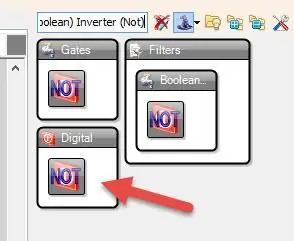
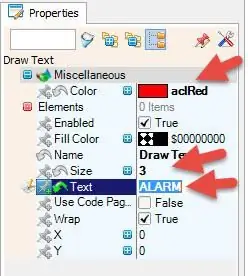
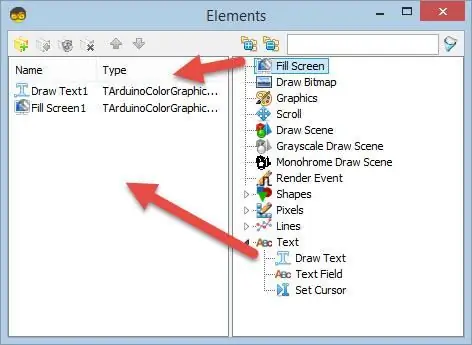
"Дижитал (логик) Inverter (Not)" бүрэлдэхүүн хэсгийг нэмнэ үү
-
"M5 Stack Stick C" самбарыг сонгоод шинж чанарын цонхонд Modules> Display ST7735 ба:
- Чиглэлийг goRight болгож тохируулна уу
-
Элементүүдийг сонгоод 3 цэгийн товчлуур болон элементүүдийн цонхонд дарна уу
- "Талбар зурах" -ыг зүүн тийш чирж, шинж чанарын цонхонд хэмжээг 3 болгож, текстийг "ALARM" болгож, өнгийг aclRed болгоно.
- "Дэлгэц бөглөх" хэсгийг зүүн тийш чирнэ үү
Elements цонхыг хаа
Алхам 5: Visuino Connect бүрэлдэхүүн хэсгүүдэд
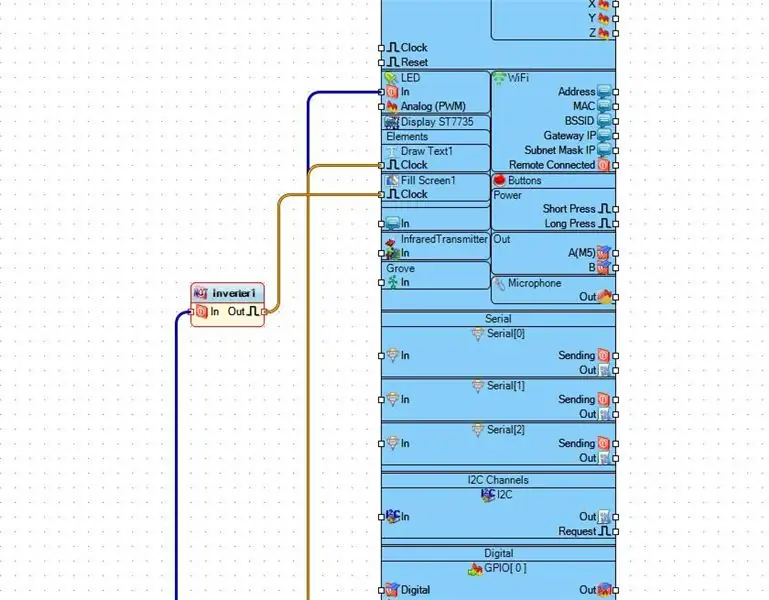
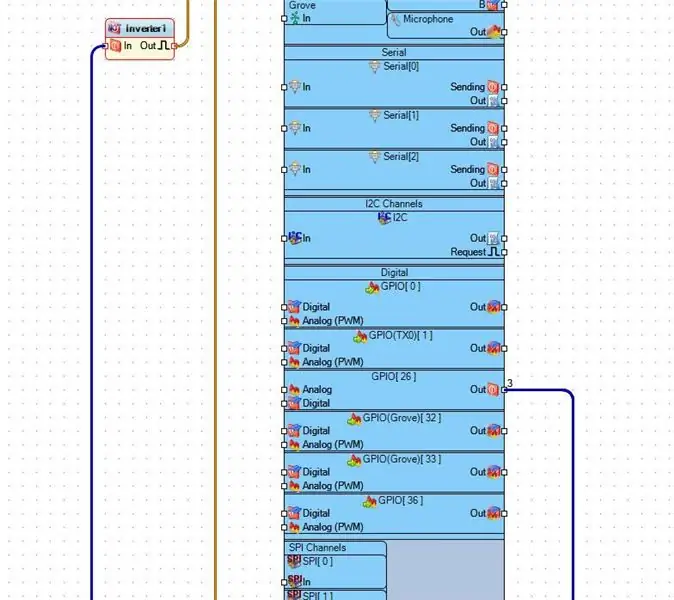
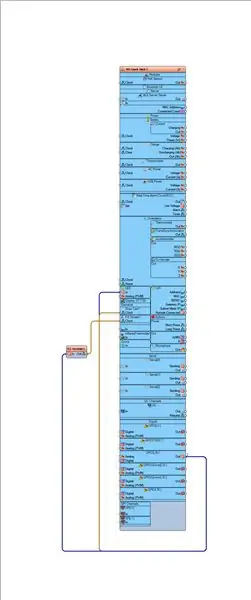
- "M5 Stack Stick C" зүү GPPIO26 -ийг "M5 Stack Stick C"> LED зүү рүү холбоно уу
- "M5 Stack Stick C" pin GPPIO26 -ийг "M5 Stack Stick C"> "Текст зурах1" зүү цаг руу холбоно уу.
- "Inverter1" зүүг "M5 Stack Stick C"> "Fill Screen1" pin Clock руу холбоно уу
Алхам 6: Код үүсгэх, эмхэтгэх, байршуулах
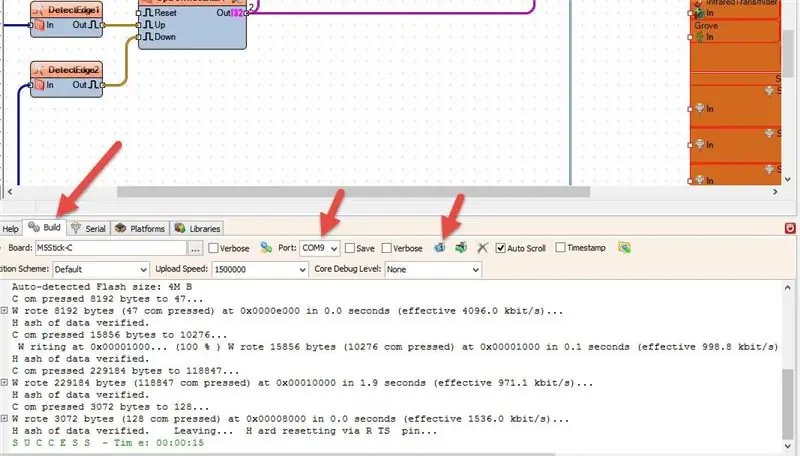
Visuino -ийн доод хэсэгт "Бүтээх" таб дээр дарж зөв портыг сонгосон эсэхийг шалгаад "Эмхэтгэх/Бүтээх ба байршуулах" товчийг дарна уу.
Алхам 7: Тоглох
Хэрэв та M5StickC модулийг асаах юм бол PIR мэдрэгч нь дотоод LED -ийг анивчуулж, "ALARM" бичээсийг дэлгэц дээр харуулснаар хөдөлгөөнийг идэвхжүүлнэ.
Баяр хүргэе! Та Visuino -той хамт төслөө дуусгасан. Миний энэхүү зааварт зориулан бүтээсэн Visuino төслийг мөн хавсаргасан болно, та үүнийг татаж аваад Visuino -д нээж болно:
Зөвлөмж болгож буй:
Arduino машины урвуу зогсоолын дохиоллын систем - Алхам алхамаар: 4 алхам

Arduino машины урвуу зогсоолын дохиоллын систем | Алхам алхамаар: Энэ төсөлд би Arduino UNO болон HC-SR04 хэт авианы мэдрэгч ашиглан Arduino автомашины урвуу зогсоолын мэдрэгчийн энгийн хэлхээг зохион бүтээнэ. Энэхүү Arduino дээр суурилсан Автомашины Урвуу дохиоллын системийг бие даасан навигаци, роботын хүрээ болон бусад хүрээний зориулалтаар ашиглаж болно
DIY гэрийн автоматжуулалтын халдагч дохиоллын систем: 5 алхам (зурагтай)

DIY гэрийн автоматжуулалтын халдагчдын дохиоллын систем!: Энэхүү төсөлд би танай гэрт халдагчдын дохиоллын системийг бий болгохын тулд Home Assistant програмыг хэрхэн ашиглахыг танд үзүүлэх болно. Систем нь үндсэндээ хаалга зөвшөөрөлгүй нээгдсэнийг илрүүлж, дараа нь мэдэгдэл илгээх болно
GSM, GPS, акселерометр ашиглан осол аваарын дохиоллын систем: 5 алхам (зурагтай)

GSM, GPS, хурдатгал хэмжигчийг ашиглан ослын дохиоллын систем: Намайг тэмцээнд оролцуулахын тулд надад саналаа өгөөрэй.Уралдаанд надад саналаа өгөөрэй Өнөө үед зам дээр ослын улмаас олон хүн амиа алдаж байгаа бөгөөд үүний гол шалтгаан нь " аврах ажил удааширсан ". Хөгжиж буй орнуудад энэ асуудал маш том тул би энэ төслийг хэмнэх зорилгоор бүтээсэн
DIY хөдөлгөөн илрүүлэх SMS дохиоллын систем: 5 алхам (зурагтай)

DIY хөдөлгөөнийг илрүүлэх SMS дохиоллын систем: Энэхүү төсөлд би хямд үнэтэй PIR хөдөлгөөн мэдрэгчийг TC35 GSM модультай хослуулан танд дохио өгөх системийг бий болгоно. Хэн нэгэн таны эд зүйлийг хулгайлах гэж оролдох бүрт SMS бичээрэй. Эхэлцгээе
PIR мэдрэгч ашиглан автомашины зогсоолын дохиоллын систем- DIY: 7 алхам (зурагтай)

PIR мэдрэгчийг ашиглан машины зогсоолын дохиоллын систем- DIY: Машин, ачааны машин, мотоцикл, бусад машин гэх мэт тээврийн хэрэгслийн зогсоол дээр асуудалтай тулгарч байсан уу? PIR мэдрэгч ашигладаг систем. Энэхүү системд
